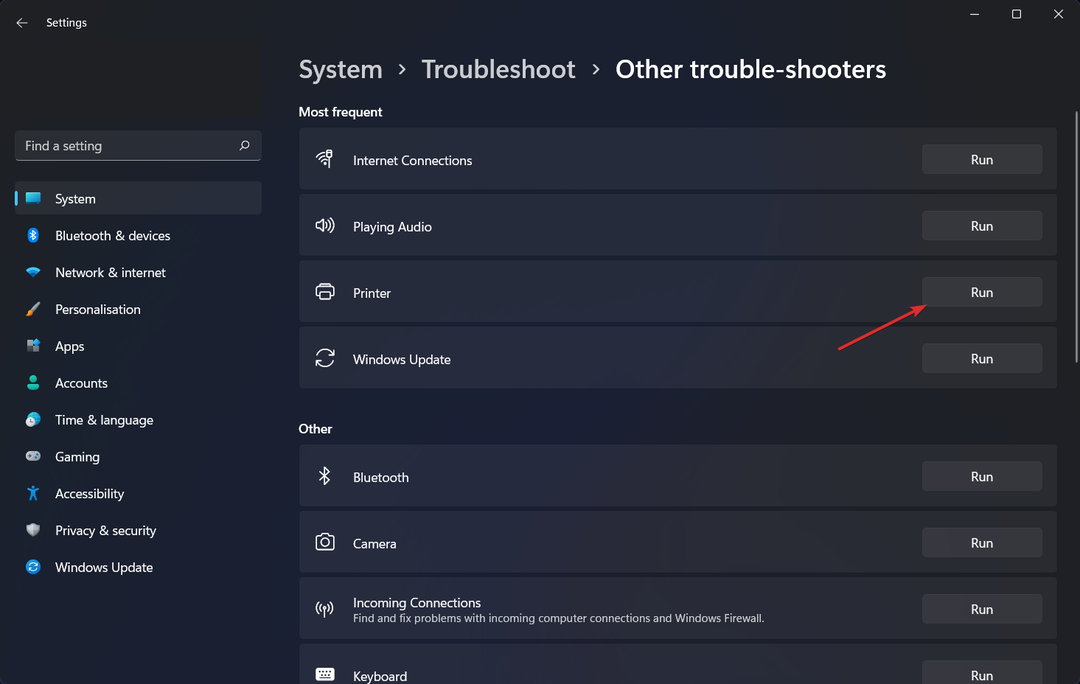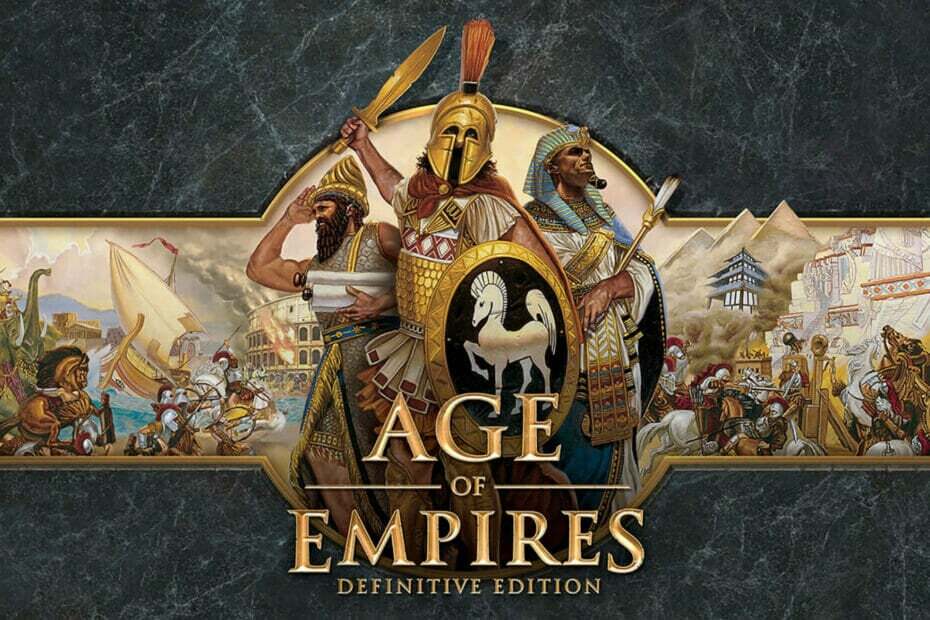Voit poistaa Nahimic Companion -sovelluksen ohjauspaneelista
- Useat Windows 10 -käyttäjät ovat ymmällään siitä, mikä on Windows-päivityksen mukana tuleva Nahimic Companion -sovellus.
- Tämä opas selittää, mikä on Nahimic Companion -sovellus ja kuinka se voi parantaa laitteesi ääntä.
- Olemme myös listanneet erilaisia tapoja poistaa ohjelma tietokoneeltasi, mukaan lukien sen poistaminen rekisterieditorin kautta.

XASENNA NAPSAUTTAMALLA LATAA TIEDOSTOA
- Lataa Fortect ja asenna se tietokoneellasi.
- Aloita työkalun skannausprosessi etsiäksesi vioittuneet tiedostot, jotka ovat ongelmasi lähde.
- Napsauta hiiren kakkospainikkeella Aloita korjaus jotta työkalu voisi aloittaa korjausalgoritmin.
- Fortectin on ladannut 0 lukijat tässä kuussa.
Windows 10 -käyttäjät ovat ilmoittaneet näkevänsä Nahimic Companion -nimisen ohjelmiston asentuvan tietokoneeseensa Windows-päivityksen jälkeen. He ovat hämmentyneitä siitä, mikä on Nahimic Companion ja voivatko he vai eivät poistaa ohjelman tietokoneestaan.
Jos sinulla on myös samanlaisia epäilyksiä ja etsit opasta siitä, mikä on Nahimic Companion, tämä opas on sinua varten. Tässä selitämme, mikä on Nahimic Companion ja kuinka poistat sen kokonaan ja turvallisesti Windows-tietokoneeltasi. Mennään suoraan oppaaseen.
Mikä on Nahimic Companion?

Nahimic Companion on sovellus, joka on valmiiksi ladattu Nahimic-ajureilla ja joka asennetaan Windows-päivityksen kanssa. Jos sinulla on tietokone, jossa on emolevy tai kannettava MSI, Aorus, ASRock, Dell, Machenike tai ThundeRobot, saat tämän ääniohjaimen.
Tämä ohjelma on suunniteltu parantamaan äänenlaatua ja siitä olisi hyötyä pelaajille. Nahimic Companion -ohjain parantaa MSI (Micro-Star International) PC: n äänen ja myös äänen suorituskykyä. Tämä antaa sinulle lopulta paremman peliäänen ja mediakokemuksen.
Siinä on kehittyneitä algoritmeja, kuten Sound Tracker, ja mahtavia Nahimic-äänitehosteita kaikilla liitännöillä, oli se sitten HDMI, ääniliitin, Bluetooth jne. Äänenlaadun parantamiseksi siinä on äänenvakain ja staattinen kohinanvaimennusominaisuus.
Vaikka Nahimic Companion parantaa tietokoneesi äänen suorituskykyä, se voi aiheuttaa useita ongelmia yhteensopimattomuuden vuoksi. Tällaisessa tapauksessa on tarpeen poistaa ohjelma tietokoneeltasi.
Voinko poistaa Nahimic companionin asennuksen?
No, jos todella koet uraauurtavia ääniparannuksia Windows-tietokoneesi Nahimic Companion -sovelluksella, on parasta pysyä ääniohjaimessa.
Asiantuntijan vinkki:
Sponsoroitu
Joitakin PC-ongelmia on vaikea ratkaista, varsinkin kun on kyse puuttuvista tai vioittuneista Windowsin järjestelmätiedostoista ja arkistoista.
Muista käyttää erityistä työkalua, kuten Fortect, joka skannaa ja korvaa rikkinäiset tiedostosi uusilla versioilla arkistostaan.
Jos et kuitenkaan pidä ohjelmaa hyödyllisenä ja kohtaat useita ongelmia Nahimic Companion -sovelluksen kanssa, sinun tulee poistaa se tietokoneeltasi.
Mitä tapahtuu, jos poistan Nahimicin?
Ainoa asia, joka tapahtuu, jos poistat Nahimic Companion -sovelluksen Windows-tietokoneeltasi, on se, että tietokoneesi palaa käyttämään oletusääniohjainta.
Jos olet muokannut Nahimic Companion -sovellusta ja saavuttanut hyvän äänenlaadun, tulet varmasti kaipaamaan sitä. Mutta sen lisäksi et menetä paljon, kun poistat ohjelman tietokoneeltasi.
Kuinka voin poistaa Nahimic Companion -sovelluksen?
1. Poista Nahimic-palvelu käytöstä ja poista asennus
- paina Voittaa + R avaimet avataksesi Juosta dialogia.
- Tyyppi services.msc ja paina Tulla sisään.

- Paikantaa Nahimic palvelu.

- paina Lopettaa painiketta yläreunassa.

- Sulje Palvelut ikkuna.
- paina Voittaa -painiketta avataksesi alkaa valikosta.
- Etsiä Laitehallinta ja avaa se.

- Laajenna Ääni-, video- ja peliohjaimet osio.
- Napsauta hiiren kakkospainikkeella Nahimic peilauslaite ja valitse Poista laite.

- Poista se kokonaan tietokoneesta noudattamalla näytön ohjeita.
- Uudelleenkäynnistää tietokoneellesi.
2. Poista rekisterieditorin kautta
- paina Voittaa + R avaimet avataksesi Juosta dialogia.
- Tyyppi regedit ja paina Tulla sisään.

- Klikkaa Muokata painiketta yläreunassa.
- Valitse löytö.

- Tyyppi Nahimic ja paina Etsi seuraava.

- Poista kaikki siihen liittyvät avaimet.
- Sulje rekisterieditori.
- 2 tapaa palauttaa poistetut ohjelmat Windows 10:ssä
- Mikä on dtsapo4service.exe ja kuinka korjaan sen virheet
3. Poista asetusten kautta
- paina Voittaa + X avaimet avataksesi Windowsin konteksti valikosta.
- Hae Sovellukset ja ominaisuudet ja avaa se.

- Paikanna Nahimic Companion -sovellus ja napsauta sitä.
- Lyö Poista asennus -painiketta.

- Poista sovellus tietokoneesta noudattamalla näytön ohjeita.
4. Käytä erityistä asennuksen poistoohjelmaa
- Lataa IObit Uninstaller.
-
Asentaa se tietokoneellesi.

-
Tuoda markkinoille ohjelma.

- Klikkaa Kaikki ohjelmat -välilehti.
- Valitse Poista asennus -painiketta poistaaksesi kaikki sovellukset.
- Käytä hakutoiminto tai paikantaa Nahimic Companion -sovellus.
- Valitse se ja paina Poista asennus -painiketta.
- Odota prosessin valmistumista.
- Käynnistä tietokoneesi uudelleen.
On joukko asennuksen poistotyökaluja jonka avulla voit päästä eroon tahmeista sovelluksista tietokoneeltasi. Tahmeilla sovelluksilla tarkoitamme sovelluksia, jotka jättävät jäljelle jäännöstiedostoja. Suosittelemme käyttämään IObit Uninstallerpoistaaksesi ei-toivotut ohjelmat tietokoneeltasi.
Se on meiltä tässä oppaassa. Jos etsit hienoja äänenvahvistimia Windows-tietokoneellesi, voit tutustua oppaaseemme 5 parhaista äänenvahvistimista voit kokeilla.
Meillä on myös opas mm paras äänen taajuuskorjainohjelmisto Windows 10:lle ja Windows 11:lle.
Kerro meille alla olevissa kommenteissa, jos ymmärsit mikä on Nahimic Companion -sovellus ja poistit ohjelman onnistuneesti tietokoneeltasi.
Onko sinulla edelleen ongelmia?
Sponsoroitu
Jos yllä olevat ehdotukset eivät ratkaisseet ongelmaasi, tietokoneessasi saattaa esiintyä vakavampia Windows-ongelmia. Suosittelemme valitsemaan all-in-one-ratkaisun, kuten Fortect korjata ongelmat tehokkaasti. Asennuksen jälkeen napsauta vain Näytä&Korjaa -painiketta ja paina sitten Aloita korjaus.
![5 Mejores Navegadores Ligeros Para Mac [2023]](/f/c0a5a31368edaee321e5de759805b00d.jpg?width=300&height=460)